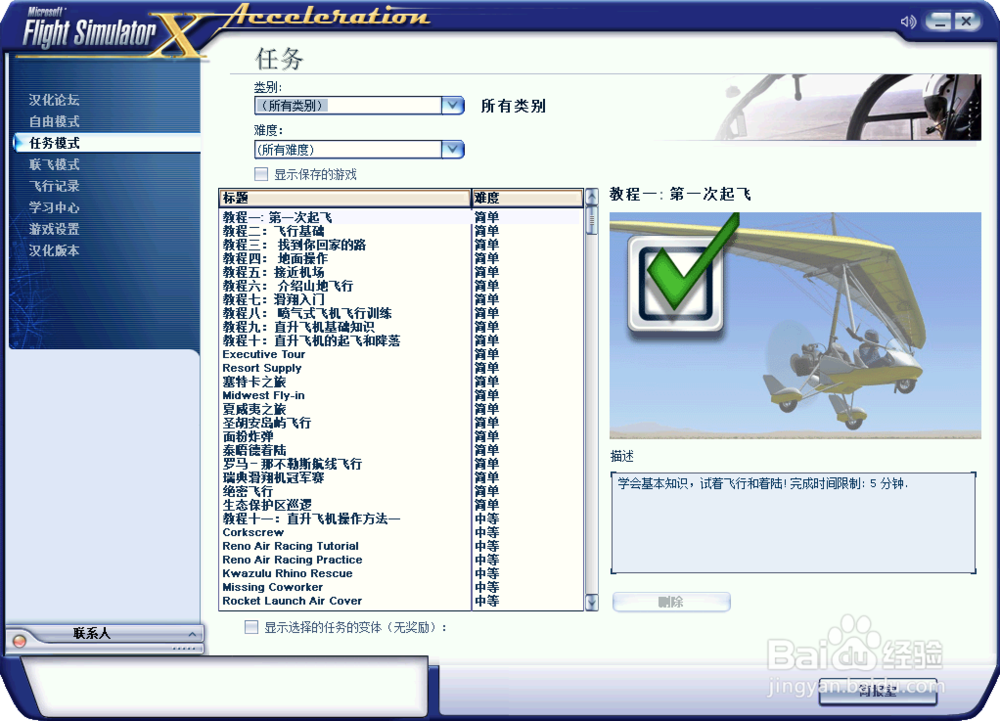1、找到我们下载好的汉化补丁,把他解压出来。

2、找到你解压好的文件夹。双击打开

3、进入后我们可以看到两个文件夹

4、先点击下面的说明,复制密码

5、然后双击打开【Microsoft Flight Simulator X 汉化集成软件包 V1.5】我们就到了安装界面,点击下一步

6、点击我同意此协议,然后单击下一步,安装继续

7、现在是输入密码时间。粘贴刚才我们复制的密码,点击下一步。
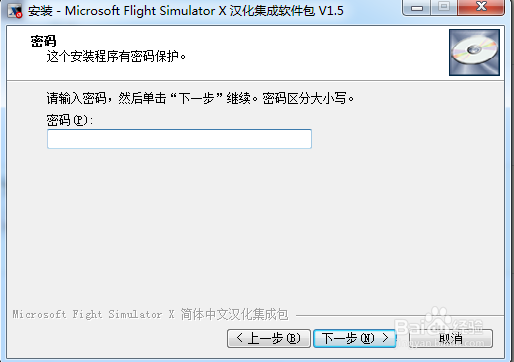
8、现在我们面前出现了一个这样的窗口。我们选择安装地址,安装在游戏根目录下,但是他已经帮我们选好了游戏根目录,那么就不要动。如果有些朋友电脑主程序变动过的话要重新安装游戏,因为游戏是非蹿轨敞跟电脑主程序在一起的。我们点击下一步

9、我们点击“是”

10、我们到了选择安装的中文版,如果你已经安装了加速度的补丁那就可以选第三个。没有的话只能选择第一个了,然后单击下一步
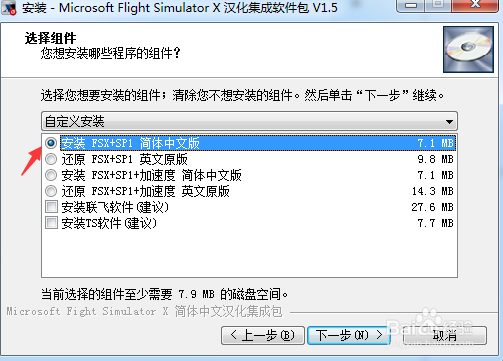
11、下面这个窗口问你是否创建桌面图标,可以自由选择。我们点击下一步
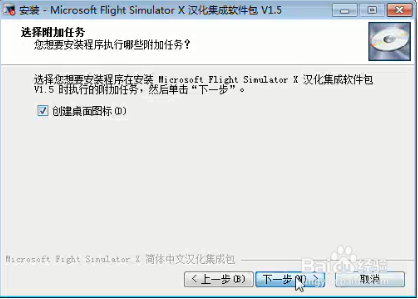
12、这样我们安装也就完成了,然后在桌面上找到游戏,【没有勾选 创建桌面图标 的朋友就找不到,那就只能去根目录找了】我们到了游戏主界面。大家可以看到整个界面都有中文但少数还是英文,这样我们就好了